거의 무료로 방문 페이지를 만드는 방법
게시 됨: 2021-06-29랜딩페이지란? 그리고 그것을 생성, 게시 및 자동화하는 방법은 무엇입니까? 이 기사에서는 거의 무료로 랜딩 페이지를 만드는 과정을 공개할 것입니다. 약 5달러를 투자하고 싶을 수 있습니다. 흥미 진진한 소리? 시작하자!
이메일 마케팅 담당자, 기업가 또는 CPA 컨설턴트이든 관계없이 랜딩 페이지를 만들어야 합니다. 프리랜서이고 돈을 벌고 싶어도 고객을 위한 방문 페이지를 구축할 수 있습니다. 먼저 랜딩페이지가 무엇인지 알아봅시다!
랜딩 페이지란?
랜딩 페이지는 마케팅 캠페인의 힘을 연마하기 위해 만들고 게시한 특정 웹 페이지입니다. 사람들이 이메일이나 인터넷의 링크를 클릭한 후 방문하는 곳입니다. 랜딩 페이지는 일반적으로 명확한 CTA로 깨끗합니다.
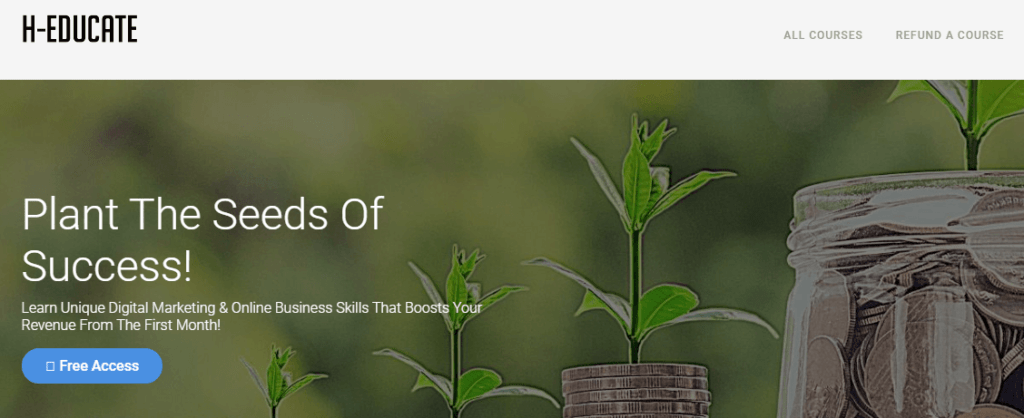
방문 페이지가 다른 페이지와 다른 점은 무엇입니까? 방문 페이지는 클릭 유도문안이 하나만 있는 특정 캠페인 전용 페이지입니다. 방문자가 페이지에 머물면서 조치를 취할 수 있도록 랜딩 페이지에는 탐색 기능이 거의 없습니다.
방문 페이지는 웹페이지가 아닌 단일 클릭 유도문안(CTA)을 사용하므로 많은 목표를 갖고 탐색을 장려할 수 있습니다. 랜딩 페이지는 최대 60%의 전환율을 제공하며 리드 생성 비용을 낮추는 데 가장 효과적입니다.
이제 랜딩 페이지의 몇 가지 예를 살펴보겠습니다.
방문 페이지의 예
비즈니스의 랜딩 페이지를 만드는 것과 같은 중요한 일을 할 때 영감을 얻는 것은 필수입니다. 몇 가지 랜딩 페이지 예제와 템플릿도 제공합니다. 이제 살펴보겠습니다.
창업연구소
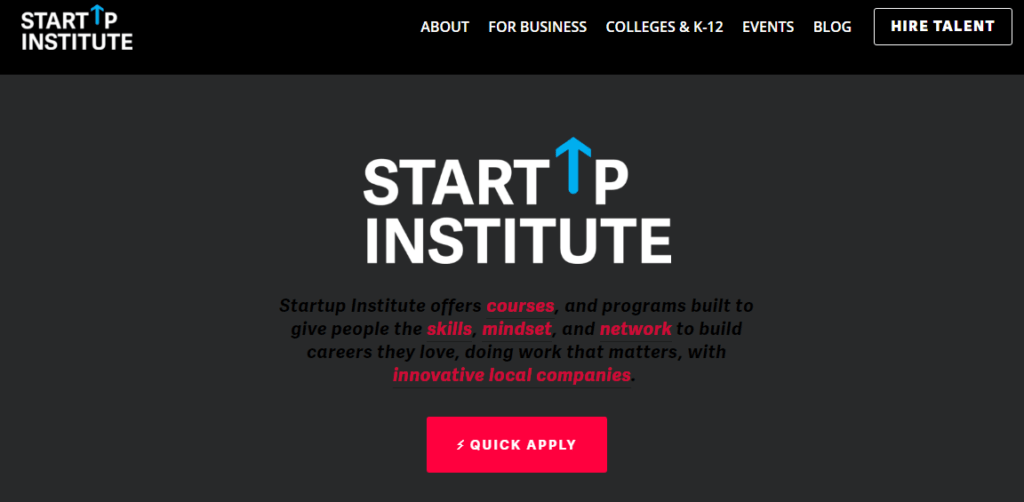
Startup Institute의 랜딩 페이지는 지원 후 다음 단계를 명확하게 설명하고 양식 옆에 Q&A 목록을 제공합니다. 나는 그것이 청중을 더 잘 이해하고 서비스하기 때문에 그것을 좋아합니다.
코드아카데미
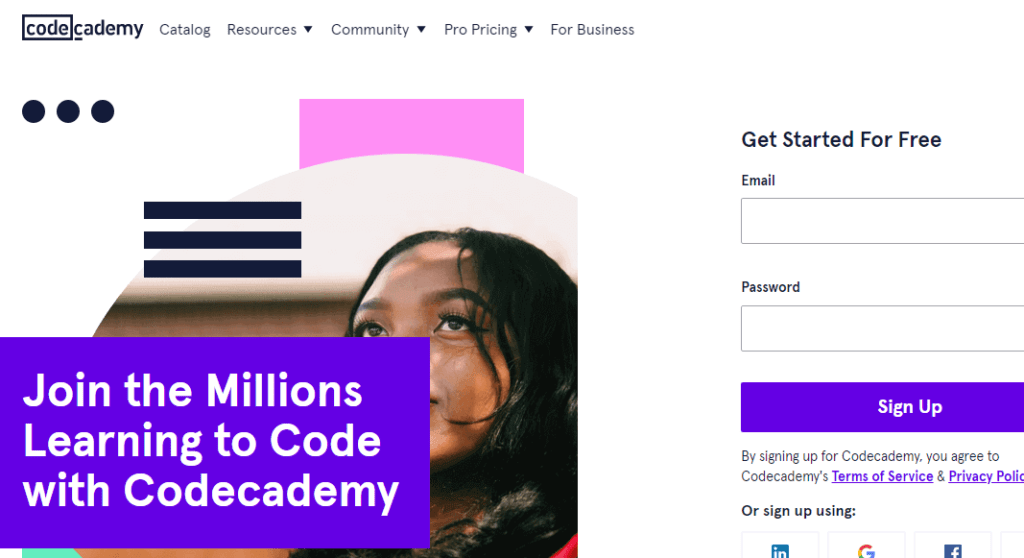
이 방문 페이지의 카피는 단순하지만 디자인은 창의적입니다. 접힌 부분 아래에는 깜박이는 커서가 있는 HTML 괄호의 스크린샷이 있습니다. 이는 양식을 보완하는 기발한 시각 효과입니다. 그리고 Codecademy가 무엇인지 보여줍니다.
에듀패스
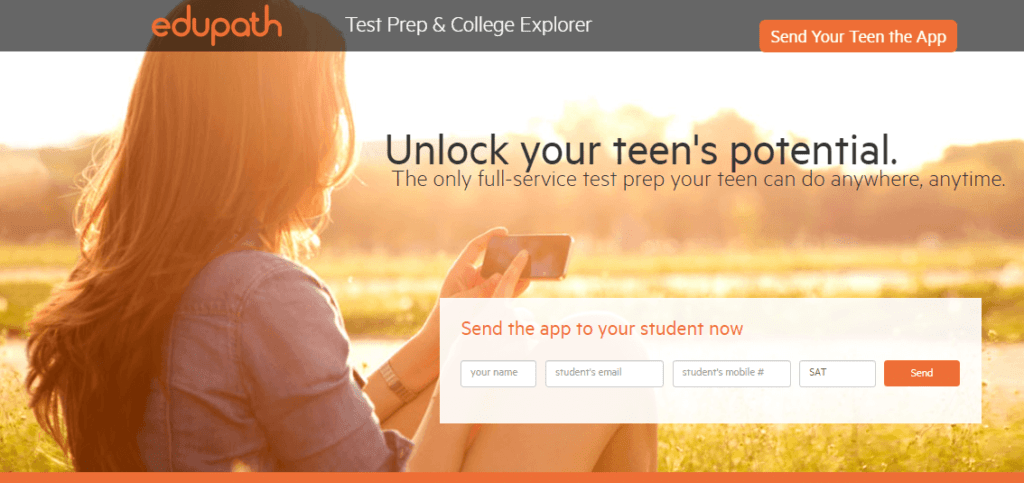
Edupath의 웹사이트는 주로 학생들을 대상으로 하지만 십대 자녀의 대학 지원 및 SAT 준비를 돕기 위해 부모에게 조언하기 위한 섹션이 포함되어 있습니다. 이것은 모든 방문 페이지에서 중요합니다.
이것은 멋진 랜딩 페이지의 몇 가지 예입니다. 영감을 얻으십시오. 그리고 저렴하게 만드는 방법을 배우십시오.
저렴한 랜딩 페이지를 만드는 방법
거의 무료 또는 저렴한 랜딩 페이지를 만들려면 내 지침을 따르고 그에 따라 도구를 선택하십시오. 첫 번째로 소개하고 싶은 도구는 PixFort입니다. 초보자를 위한 훌륭한 페이지 빌더입니다.
- SEO 최적화
- 쉬운 사용자 정의
- 그리드 시스템 기반 빌더
- 원활한 드래그 앤 드롭 기능
- 코딩 지식이 필요 없는 팝업
- 전화를 포함한 전 세계 모든 장치에 대한 응답성
그리고 훨씬 더. 작동 방식은 다음과 같습니다.
단 $5에 랜딩 페이지를 만드는 나의 방법
Codecanyon에서 Pixfort의 Megapack 라이선스를 구입하고 PixFort 계정을 만들고 Envato Market과 동기화하십시오.
랜딩 페이지를 만들고 구축하기 위해 PixFort를 추천하는 이유는 무엇입니까? 라이선스 비용을 한 번만 지불하면 되기 때문입니다.
1단계. PixFort 계정에 로그인합니다.
2단계. 아직 생성하지 않은 경우 "새 프로젝트 생성"을 클릭합니다.
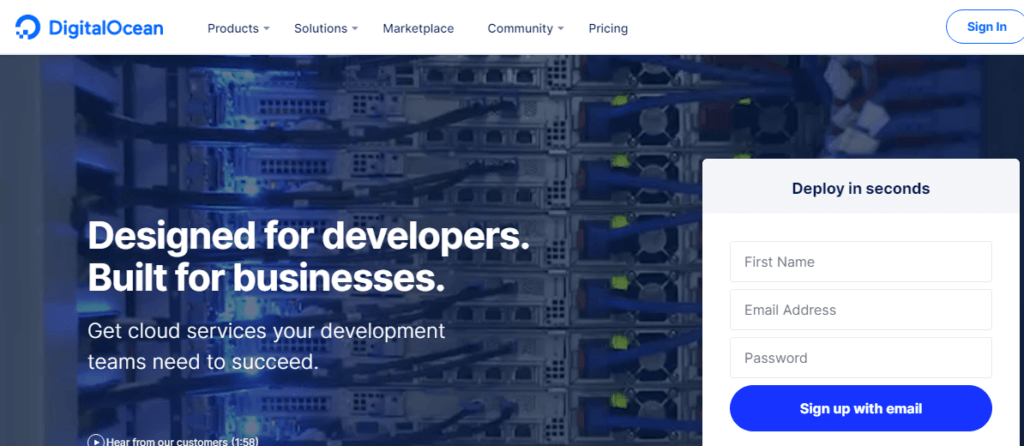
3단계 . 이제 랜딩 페이지 템플릿을 탐색할 시간입니다. 또는 PixFort는 초보자를 위한 디자인 친화적이기 때문에 처음부터 시작할 수 있습니다.
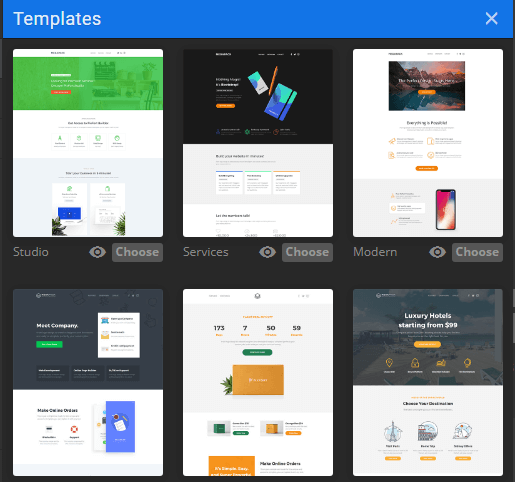
4단계. 템플릿 수정 및 강력한 CTA 추가
5단계. 이메일 마케팅 서비스로 CTA를 설정합니다. 선택할 수 있는 옵션이 많이 있습니다. MailChimp, GetResponse 또는 MailWizz로 시작할 수 있습니다. 또한 '맞춤 이메일' 옵션을 선택하여 이메일 목록을 받은 편지함으로 바로 보낼 수 있습니다.
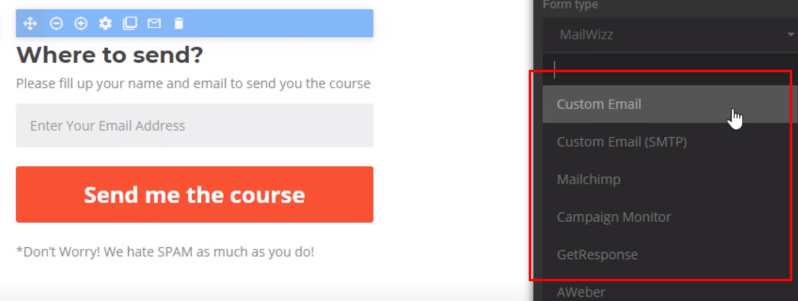
6단계. Unbounce, Convertkit 또는 ClickFunnel과 같은 다른 랜딩 페이지 빌더와 달리 PixFort로 빌드된 랜딩 페이지를 호스팅해야 합니다.
이를 위해서는 PixFort에서 랜딩 페이지 파일을 다운로드해야 합니다. '설정'으로 이동하여 '프로젝트 내보내기'를 선택합니다. 그리고 그게 다야!
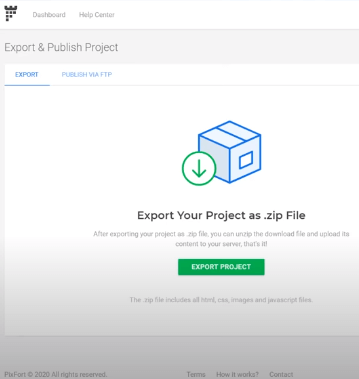
몇 초 후에 랜딩 페이지의 zip 파일을 다운로드해야 합니다. 이제 랜딩 페이지를 호스팅하고 게시할 때입니다.
랜딩 페이지 만들기(2021)
방문 페이지를 호스팅하고 게시하는 데 사용할 수 있는 수많은 호스팅 서비스가 있습니다. 그러나 데모를 위해 다음을 제공하는 DigitalOcean을 사용하겠습니다.
- 컴퓨팅 클라우드 제품
- 맞춤형 네트워킹 제품
- 애플리케이션 최적화를 위한 데이터베이스
- 빠른 데이터 액세스를 위한 확장성이 뛰어난 스토리지
- 사전 구성된 클릭 앱의 뛰어난 카탈로그
이제 DigitalOcean을 선택해야 하는 이유를 알았으므로 랜딩 페이지를 호스팅하고 게시하는 방법을 알아보겠습니다.
단계별: 리드 페이지 호스팅
내 제휴 링크를 통해 첫 한 달 동안 무료로 DigitalOcean을 사용해 보세요. 어쨌든 랜딩 페이지를 호스팅하는 방법을 알아 보겠습니다.
1단계. DigitalOcean 계정에 가입하고 로그인합니다.
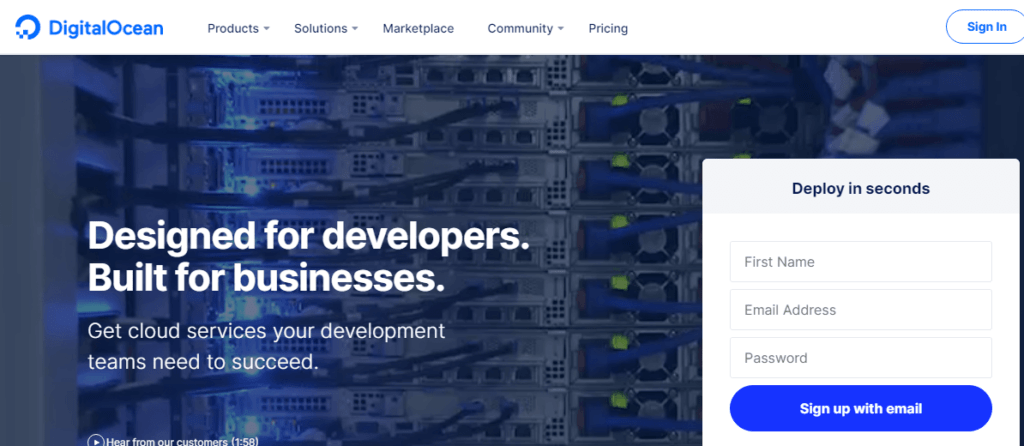
2단계. 오른쪽 상단에 있는 녹색 버튼을 선택하고 "Droplets"를 클릭합니다. Droplet은 DigitalOcean의 작은 서버와 같습니다.
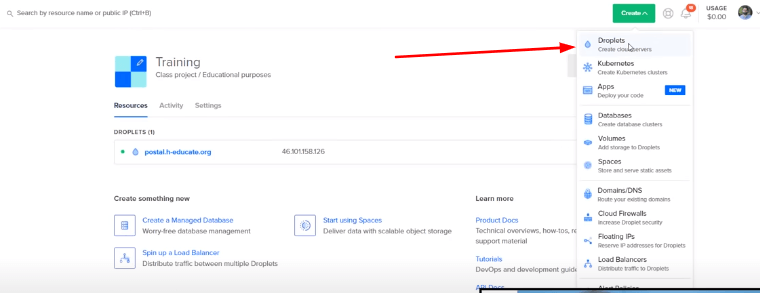
3단계 . 미리 구성된 서버이기 때문에 Marketplace로 이동하여 “LAMP on Ubuntu”를 클릭합니다.
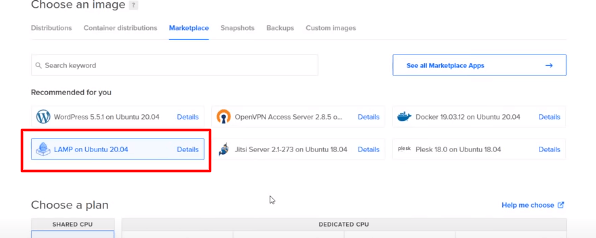
4단계. 아래로 스크롤하여 $5/월 머신을 선택합니다. DigitalOcean에서 데이터 센터를 선택할 수도 있습니다.
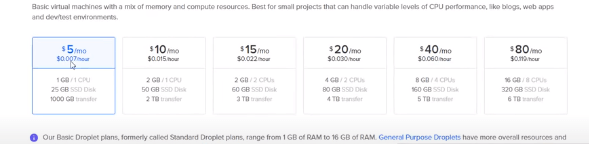
5단계. 비밀번호를 입력하고 아래로 내려가 드롭릿을 만듭니다. 그건 그렇고, 당신은 항상 양식에 주어진 호스트 이름을 건너뛸 수 있습니다.

6단계. 드롭릿 옆에 제공된 IP 주소를 복사하여 방문 페이지로 리디렉션합니다.
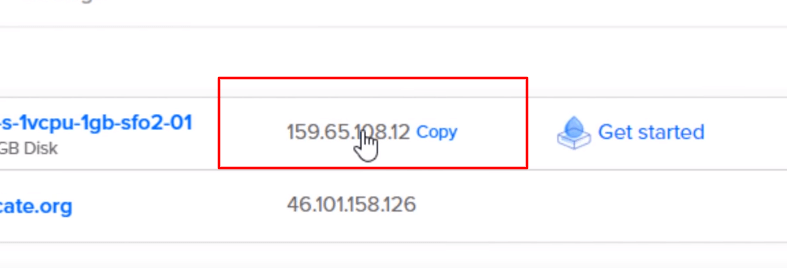
7단계. Windows용 호스팅 클라이언트인 WinSCP 앱으로 이동합니다. 로컬 서버와 원격 서버 간에 파일을 전송합니다. 또한 콘텐츠를 업로드하여 방문 페이지를 만드는 데 도움이 되는 파일 관리자 기능을 제공합니다.
8단계 . '새 사이트'를 클릭하고 IP 주소를 호스트 이름으로 입력하고 DigitalOcean에 사용자 이름 및 비밀번호를 입력합니다.
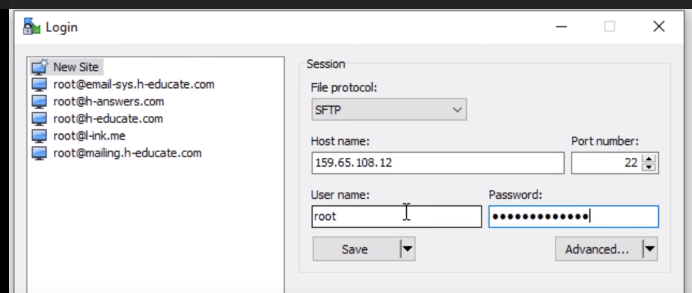
9단계 . 로그인하면 WinSCP가 연결 및 인증할 호스트를 검색합니다. "var", "www", "html" 폴더로 차례로 이동합니다.
10단계. index.html 파일을 삭제하고 방문 페이지의 zip 파일을 여기에 업로드합니다.
이제 네트워크 파일 전송 애플리케이션인 PuTTY 앱을 엽니다.
페이지 파일 압축 풀기
1단계. PuTTY 앱을 열고 앱에 제공된 호스트 이름 대신 IP 주소를 붙여넣습니다.
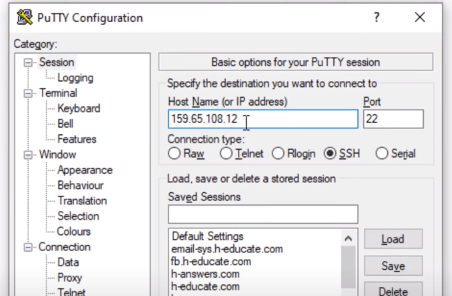
2단계. 이제 새로 열린 창에 사용자 이름과 비밀번호를 입력하세요.
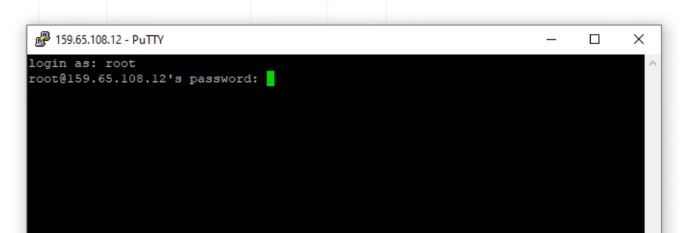
3단계 . 이제 'CLE 명령으로 서버를 시작하고 Enter 키를 누릅니다. "apt install unzip"이라고 쓰고 PuTTY 앱에서 다시 엔터 버튼을 누릅니다. 잠시 후 파일의 압축이 풀립니다.
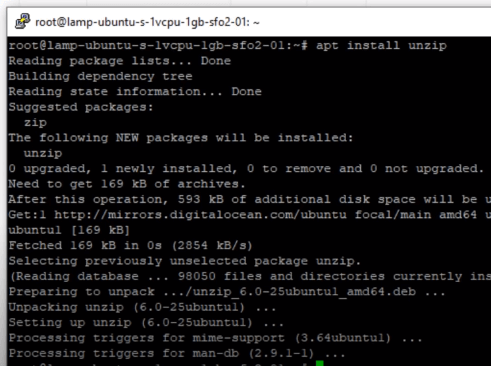
4단계. "cd /var/www/HTML"을 입력하여 지금 디렉토리 변경으로 이동한 다음 Enter 버튼을 누릅니다. "unzip project.zip" 명령어를 작성하고 엔터 버튼을 다시 누릅니다.
5단계. 이제 WinSCP 앱으로 돌아가 www 폴더를 새로 고칩니다. 이제 많은 파일이 있을 것입니다.
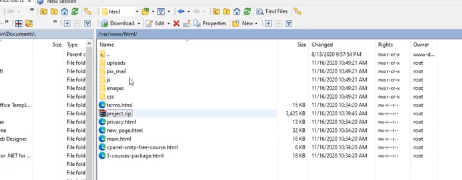
6단계. 랜딩 페이지의 HTML 파일 이름을 'index'로 변경하고 IP 주소를 열어보십시오. 지금쯤 방문 페이지가 표시됩니다.
이제 IP 주소만으로 랜딩 페이지를 호스팅하고 싶지 않습니다. 이제 GoDaddy로 이동하여 아직 도메인을 얻지 못했다면 도메인을 얻으십시오.
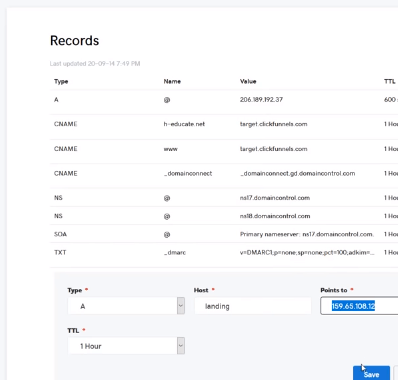
7단계. 도메인 등록 기관에 로그인하고 도메인 이름을 선택합니다. "내 도메인 관리"를 클릭하고 다음과 같이 DNS 레코드를 추가합니다.
유형: A
호스트: 랜딩 페이지(이름 선택)
포인트: 귀하의 IP 주소
지금쯤이면 도메인 이름이 IP 주소를 가리키게 되었을 것입니다. 축하합니다! 아주 저렴하게 해주셨어요.

전통적인 랜딩 페이지 빌더는 매달 몇 달러의 비용이 듭니다. 그리고 그것은 초보자와 아직 테스트 중인 사람들에게는 그다지 유쾌하지 않을 수 있습니다. 이것이 제가 이 도구를 여러분과 공유한 이유입니다. 마음에 들지 않으면 아래 나열된 다른 옵션을 시도하십시오.
방문 페이지 호스팅 옵션
랜딩페이지를 만들고 싶다면 호스팅 서비스가 필요합니다. 그리고 이를 위한 수많은 다른 옵션이 있습니다. 완전히 무료로 사용하려면 000WebHost를 선택하십시오. 그러나 그러면 충분하지 않은 300MB 디스크 공간만 사용할 수 있습니다.
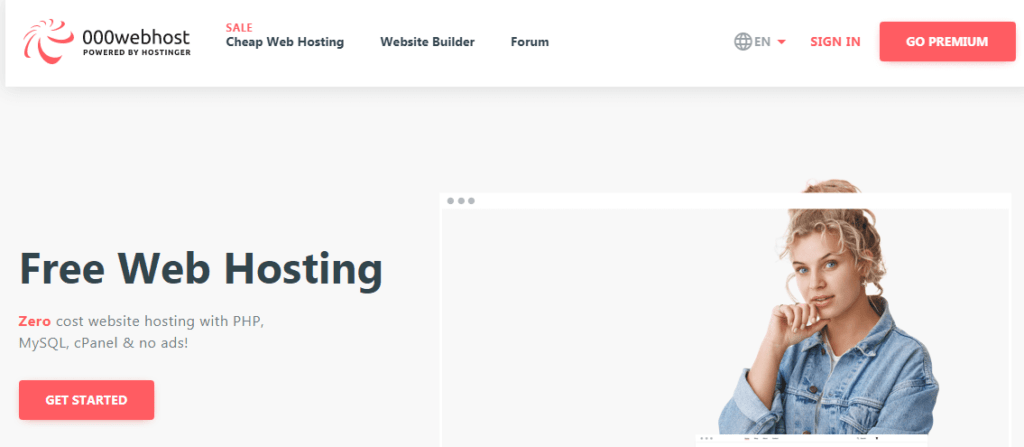
프리미엄으로 이동하고 돈을 위해 최고의 가치를 즐기고 싶다면 Hostinger는 약 $2/월에 호스팅을 제공합니다. 견고한 기반에서 온라인 벤처를 시작하려면 Contabo의 VPS 호스팅을 선택하십시오.
그러나 나와 같다면 훨씬 더 사용자 정의 가능한 옵션을 선택하고 싶을 것입니다. 그리고 그것은 마켓플레이스 등의 형태로 훨씬 더 많은 기능을 제공하는 DigitalOcean입니다. 이것이 내가 이 예에서 그것을 선택한 이유입니다.
2021년 최고의 랜딩 페이지 빌더
다시 말하지만, 많은 방문 페이지 빌더가 있습니다. 예를 들어 ClickFunnel은 모든 마케팅 캠페인을 위한 올인원 솔루션을 제공합니다. ConvertKit의 랜딩 페이지 빌더는 간단하고 깔끔한 레이아웃으로도 훌륭합니다.
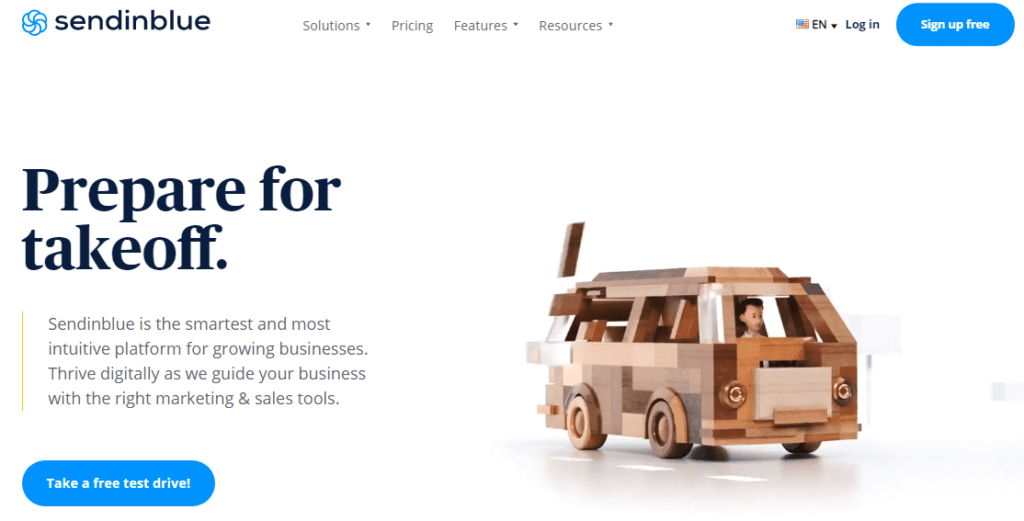
나는 또한 단순한 페이지 빌더보다 훨씬 더 많은 기능을 위해 SendInBlue의 랜딩 페이지 빌더를 추천합니다. 그러나 Mautic은 또한 매우 짧은 금액으로 몇 분 안에 랜딩 페이지를 구축할 수 있도록 도와줍니다.
WordPress 대시보드 내에서 방문 페이지를 구축하려는 경우 MasterPopups는 이를 수행하는 훌륭한 플러그인입니다. 그러나 이러한 모든 옵션에 대해 몇 개월 및 몇 개월 동안 지속적으로 비용을 지불해야 합니다.
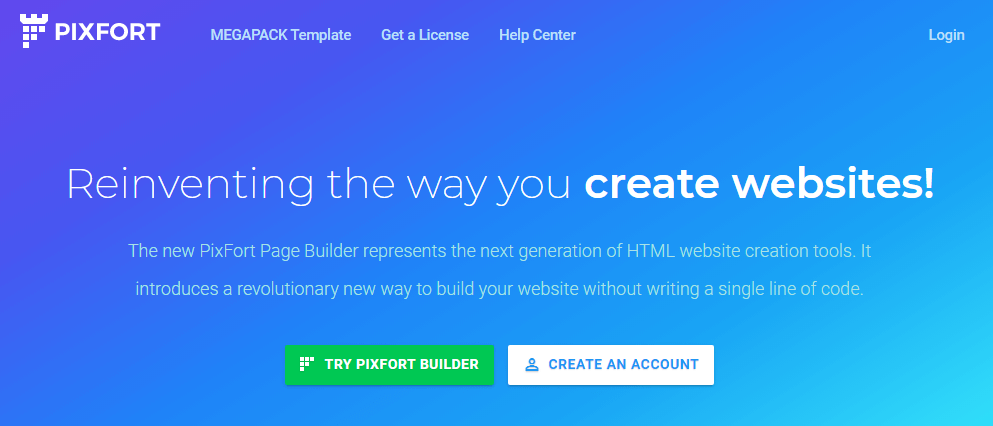
그래서 이동 중에 랜딩 페이지를 구축하기 위해 PixFort의 Megapack을 선택했습니다. 그리고 비용은 한 번만 지불하면 됩니다. 그리고 원하는 만큼 캠페인에 대해 무제한 랜딩 페이지를 만들 수 있습니다.
요약: 방문 페이지를 만드는 방법
요약하자면, 거의 무료로 멋진 랜딩 페이지를 만들려면 다음이 필요합니다.
1. PixFort 랜딩 페이지 빌더 구매(일회성 비용)
2. 웹 페이지를 만들어 판매 또는 이메일을 유도하고 zip 파일을 다운로드하십시오.
3. DigitalOcean 또는 기타 호스팅 서비스를 사용하여 호스트에 업로드
4. 파일의 압축을 풀고 'index.html'로 이름을 바꿉니다.
5. IP 주소를 도메인 이름으로 리디렉션
그리고 그게 다야! 내 튜토리얼이 거의 무료로 몇 분 안에 랜딩 페이지를 만들거나 약 $5 정도가 마음에 들면 댓글로 알려주십시오.
